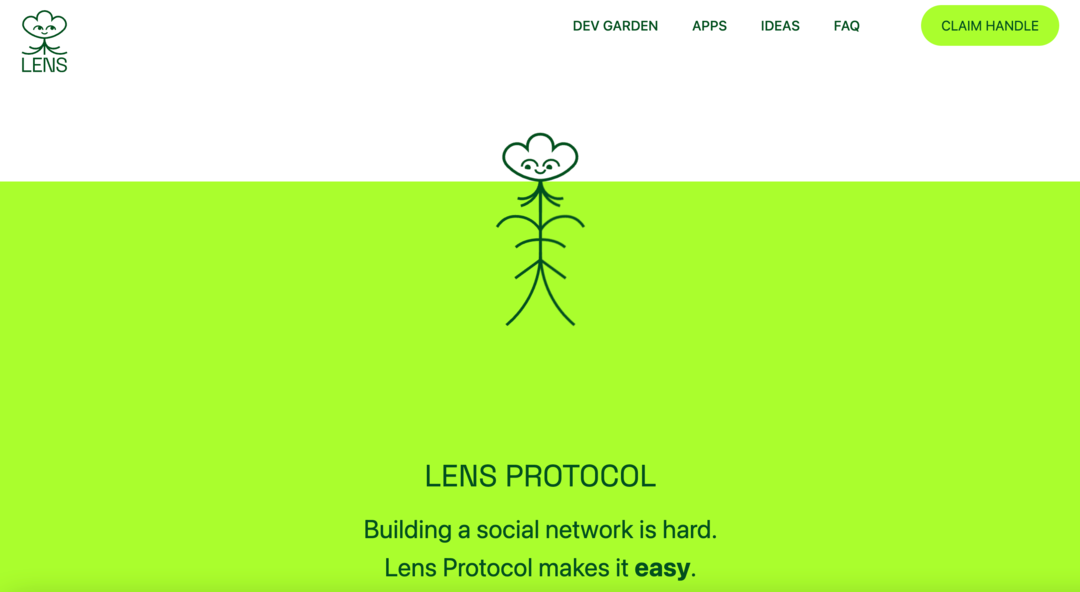Sådan kalibreres en Windows 10-berøringsskærmenhed
Microsoft Windows 10 / / March 17, 2020
Sidst opdateret den

Hvis din Windows 10-berøringsskærmsenhed ikke er så lydhør eller præcis som den plejede at være, skal du her kalibrere den for bedre resultater.
Microsofts overfladelinje af enheder er designet til at optimere Windows 10 touch og pen input kapaciteter. Efter en periode kan inputnøjagtigheden dog aftage. Der er også en masse andre berøringsaktiverede to-i-en-bærbare computere og hybridenheder fra andre producenter på markedet. Og ikke alle er kalibreret med den bedste berøringsindgangsnøjagtighed, når de forlader fabrikken. Det resulterer i, at swipes og mål på skærmen ikke er så lydhør, som de burde være. Her er et kig på, hvordan du forbedrer din oplevelse ved at kalibrere berøringsskærmen ind Windows 10.
Kalibrer en Windows 10-berøringsskærm
For at komme i gang skal du åbne Kontrolpanel og vælge Tablet PC-indstillinger.
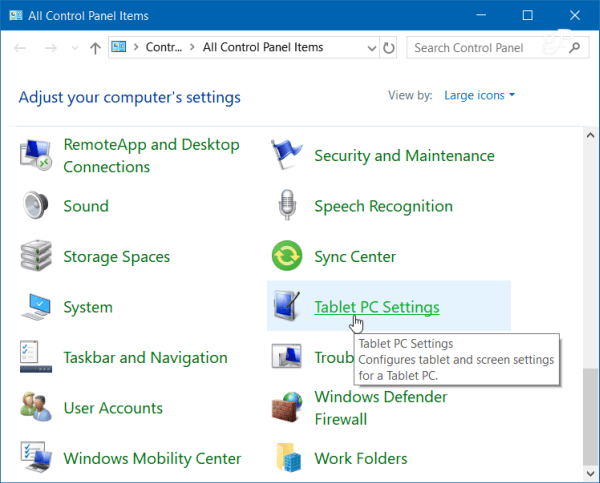
Eller tryk på Windows-tasten og type:kalibrering og vælg resultatet "Kalibrer skærmen til pen eller touch-input" øverst.
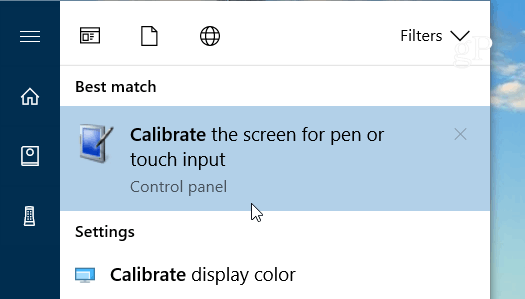
Det vil have to faner, hvis du kun har en berøringsskærm, men hvis du har konfigureret en penenhed, har du tre faner. I det følgende eksempel har jeg kun en berøringsskærm - vælg kalibreringsknappen under fanen Skærm.
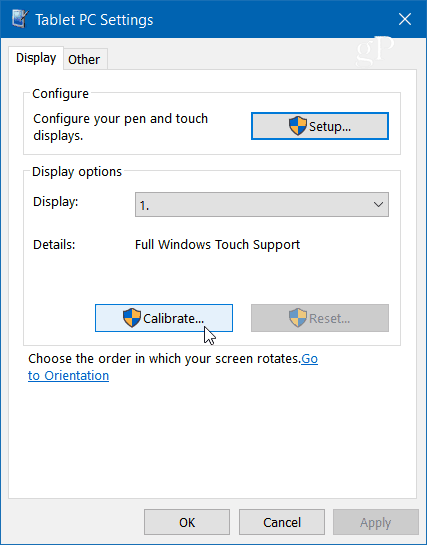
Dernæst bliver din skærm hvid og viser instruktioner til at gennemgå kalibreringsprocessen. Det er en enkel proces. Et krydshår vises på skærmen, og hver gang du trykker på det vil det flytte til et andet sted. Fortsæt gennem hele processen, og når du er færdig, bliver du bedt om at gemme resultaterne. Berøringsskærmen skal nu være mere lydhør og nøjagtig, når du interagerer med den.
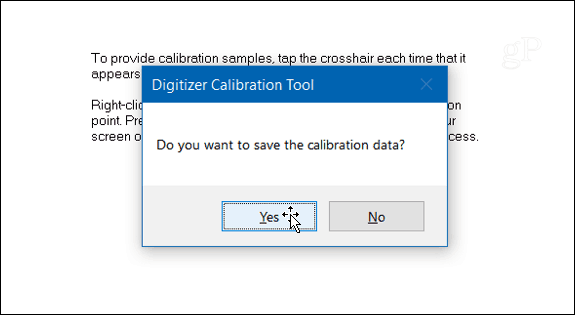
Naturligvis kan du bruge skærmkalibreringen til at forbedre en ældre Overflade Pro der har også mistet nogle af sine berørings- eller penindtastningsnøjagtigheder. Det er værd at bemærke, at dette er en softwarekonfigurationsfix og ikke hjælper, hvis du har en fysisk beskadiget skærm.
Du kan finde flere oplysninger om fejlfinding af berøringsskærmsproblemer ved at se disse andre artikler til Windows 10 og 8.1:
- Fem tip til løsning af en ikke-reagerende Windows 10-berøringsskærm
- Sådan rettes en ikke-reagerende Windows 8.1 berøringsskærm
Har du været i stand til at løse nøjagtighedsproblemer på din Windows 10-berøringsskærmsenhed? Efterlad en kommentar nedenfor, og lad os vide, hvilken type resultater du har opnået.